Halo Pebisnis
Panduan kali ini menjelaskan Pembuatan Proyek BeeAccounting.
Master Proyek digunakan sebagai pengelompokan proyek yang nantinya akan tampil pada laporan untuk Pendapatan,Biaya dan Laba\Rugi per Proyek
Berikut langkah membuat Proyek pada BeeAccounting,
- Masuk pada menu |Master| - |Proyek|
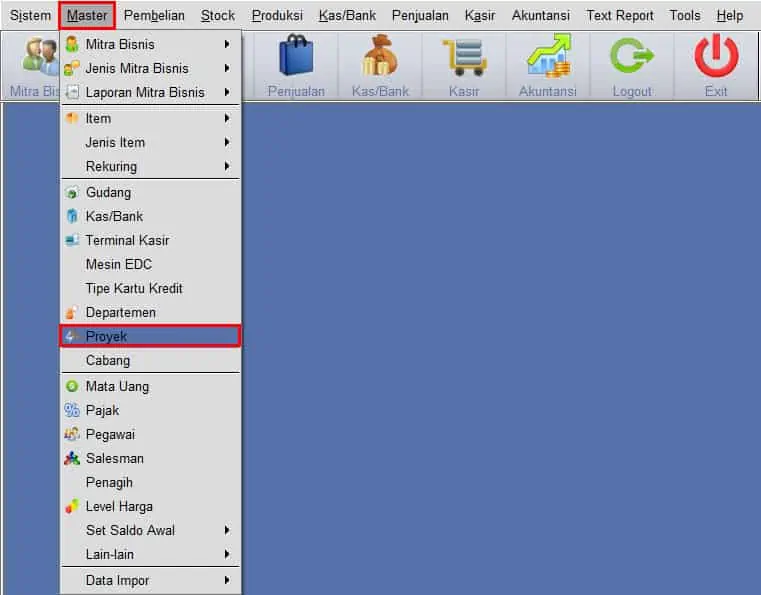
Gambar 1. Master Proyek
- Klik |New| untuk membuat Proyek baru
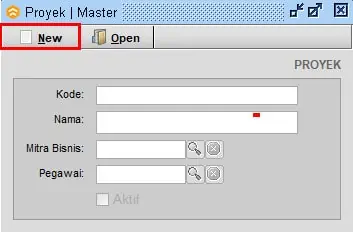
Gambar 2. Klik New
- Input Informasi Proyek
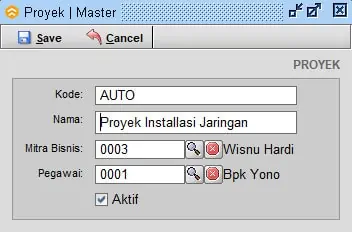
Gambar 3. Informasi Proyek
- Kode : Kode Proyek
- Nama : Nama Proyek
- Mitra Bisnis : Partner pada Proyek
- Pegawai : Pegawai yang bertanggung jawab terhadap Proyek
- Klik |Save| untuk menyimpan Proyek
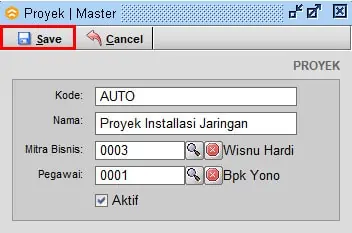
Gambar 4. Klik Save
- Proyek berhasil tersimpan
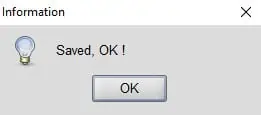
Gambar 5. Proyek tersimpan
- Hasil ketika sudah Proyek sudah digunakan untuk Transkasi, cek pada menu |Akutansi| > |Lihat Proyek|
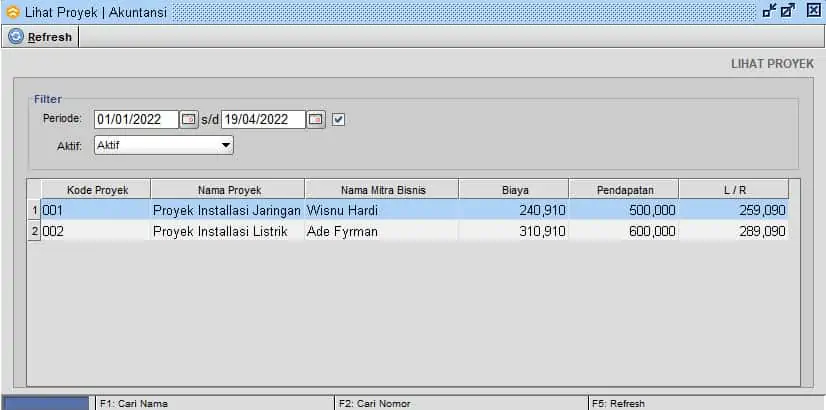
Gambar 6. Lihat Proyek

